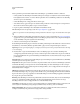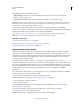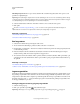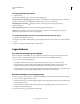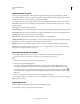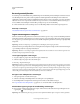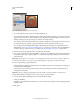Operation Manual
282
PHOTOSHOP GEBRUIKEN
Lagen
Laatst bijgewerkt 8/6/2011
Een modus voor overvloeien opgeven voor een laag of een groep
De modus voor overvloeien van een laag bepaalt hoe de pixels van de laag overvloeien in pixels in onderliggende lagen
van de afbeelding. Met modi voor overvloeien kunt u uiteenlopende speciale effecten creëren.
Standaard is de overvloeimodus van een laaggroep ingesteld op Doorheen halen. Dit betekent dat de groep geen eigen
overvloei-eigenschappen heeft. Als u een andere overvloeimodus voor een groep kiest, kunt u de volgorde wijzigen
waarin de componenten van de afbeelding worden samengesteld. Alle lagen in de groep worden eerst samengebracht.
Vervolgens wordt de samengestelde groep als één afbeelding verwerkt en samengevoegd met de rest van de afbeelding
op basis van de geselecteerde overvloeimodus. Als u dus een andere overvloeimodus dan Doorheen halen kiest voor
de groep, wordt geen enkele aanpassingslaag of overvloeimodus van een laag binnen de groep toegepast op lagen
buiten de groep.
Opmerking: De overvloeimodus Wissen is niet beschikbaar voor lagen. Voor Lab-afbeeldingen zijn de modi Kleur
tegenhouden, Kleur doordrukken, Donkerder maken, Lichter maken, Verschil, Uitsluiting, Aftrekken en Verdelen niet
beschikbaar. Zie “Photoshop-ondersteuning voor HDR-afbeeldingen met 32 bits per kanaal” op pagina 82 wanneer u met
HDR-afbeeldingen werkt.
1 Selecteer een laag of een groep in het deelvenster Lagen.
2 Kies een modus voor overvloeien:
• Kies in het deelvenster Lagen een optie in het pop-upmenu Overvloeimodus.
• Kies Laag > Laagstijl > Opties voor overvloeien en kies vervolgens een optie in het pop-upmenu Overvloeimodus.
Op www.adobe.com/go/vid0012_nl vindt u een video over het gebruik van overvloeimodi.
Meer Help-onderwerpen
“Overvloeimodi” op pagina 341
Nieuwe lagen opvullen met een neutrale kleur
U kunt bepaalde filters (zoals het filter Belichtingseffecten) niet gebruiken op lagen zonder pixels. Als u de optie Vullen
met (modus)-neutrale kleur in het dialoogvenster Nieuwe laag selecteert, kunt u dit probleem omzeilen door de laag
eerst met een vooraf gedefinieerde, neutrale kleur te vullen. Deze onzichtbare, neutrale kleur wordt toegewezen op
basis van de overvloeimodus van de laag. Als er geen effect wordt toegepast, heeft het vullen met een neutrale kleur
geen invloed op de overige lagen. De optie Vullen met neutrale kleur is niet beschikbaar als u een laag maakt met de
modus Normaal, Verspreiden, Harde mix, Kleurtoon, Verzadiging, Kleur of Lichtsterkte.
Uitnemen
Met de opties voor uitnemen kunt u opgeven welke lagen worden ‘geperforeerd’ om de inhoud van andere lagen
zichtbaar te maken. U kunt bijvoorbeeld met een tekstlaag een kleuraanpassingslaag uitnemen om een gedeelte van de
afbeelding met de oorspronkelijke kleuren te laten zien.
Wanneer u een uitneemeffect wilt maken, bepaalt u met welke laag u de vorm van de uitname wilt maken, welke lagen
moeten worden uitgenomen en welke laag u zichtbaar wilt maken. Als u een andere laag dan de achtergrond zichtbaar
wilt maken, kunt u de lagen die u wilt gebruiken onderbrengen in een groep of uitknipmasker.